
Valorant mit einem Controller zu spielen, kann eine echte Herausforderung sein, besonders für Spieler, die nicht daran gewöhnt sind. Wenn Sie jedoch ein eingefleischter Konsolenspieler sind und es gewohnt sind, FPS-Shooter nicht nur mit Tastatur und Maus, sondern auch mit einem Gamepad zu meistern, dann wird Ihnen diese Anleitung gefallen.
Wir möchten Sie jedoch darauf hinweisen, dass das Spiel von den Entwicklern bei Riot Games keine spezifischen Einstellungen und Möglichkeiten bietet, um externe Geräte anzuschließen. Daher werden wir Ihnen über alle verfügbaren Optionen und die Folgen ihrer Verwendung berichten.
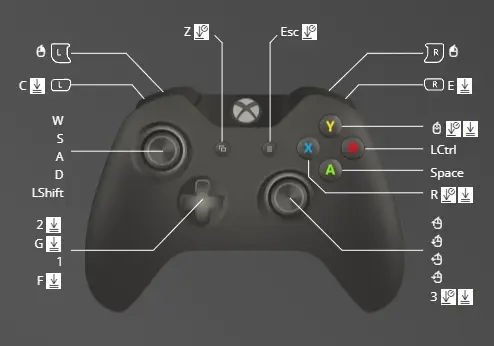
Wie man Valorant mit einem Controller spielt
Wenn Sie es trotzdem versuchen möchten, können Sie Drittanbieterprogramme wie JoyToKey oder reWASD verwenden, um die Eingangssignale des Controllers auf Tastatur- und Mausbefehle zu konfigurieren.
- Laden Sie die erforderliche Software zur Controller-Konfiguration herunter und installieren Sie sie, z. B. JoyToKey oder reWASD. Diese Programme ermöglichen es Ihnen, Controller-Tasten auf Tastatur- und Mauskommandos zu setzen.
- Verbinden Sie den Controller über ein USB-Kabel oder einen drahtlosen Adapter mit dem Computer, falls es sich um einen drahtlosen Controller handelt.
- Öffnen Sie die von Ihnen installierte Software zur Controller-Konfiguration.
- Weisen Sie in der Software Tastatur- und Mauskommandos den Controller-Tasten zu. Sie können beispielsweise Bewegung auf den linken Analogstick, Zielen auf den rechten Analogstick, Schießen auf die Abzugstaste usw. zuweisen.
- Passen Sie die Empfindlichkeitseinstellungen in der Software zur Controller-Konfiguration an, um ein angenehmes Gleichgewicht für Sie zu finden. Dies erfordert möglicherweise etwas Ausprobieren, um die richtigen Einstellungen zu finden.
- Nachdem Sie die Controller-Tasten zugewiesen und die Empfindlichkeitseinstellungen vorgenommen haben, speichern Sie Ihre Konfiguration.
- Starten Sie Valorant und testen Sie Ihre Controller-Konfiguration im Übungsmodus oder in einem benutzerdefinierten Spiel, um zu sehen, wie sie funktioniert.
Bitte beachten Sie, dass die Verwendung eines Controllers Sie im Vergleich zu Spielern, die Tastatur und Maus verwenden, insbesondere in kompetitiven Spielen wie Valorant, in denen Präzision und schnelle Reaktion eine entscheidende Rolle spielen, in eine ungünstige Position bringen kann. Darüber hinaus unterstützt der Entwickler von Valorant, Riot Games, offiziell keine Controller-Steuerung, daher können die Verwendung von Drittanbieter-Software zur Controller-Konfiguration mit einigen Einschränkungen und Risiken verbunden sein.
Wie man JoyToKey und reWASD verbindet und einstellt
Obwohl Riot Games in Valorant keine Controller-Unterstützung bietet, gibt es einige Drittanbieterprogramme, die Ihnen den einfachen Zugriff auf und die Konfiguration des Gamepads für das Spiel ermöglichen. Zu den besten gehören JoyToKey und reWASD - beide Softwarelösungen sind einfach anzupassen und mit den meisten PC-Spielen kompatibel.
JoyToKey und reWASD sind Programme zur Konfiguration von Tasten und Tasten auf einem PC-Gamepad. Sie ermöglichen es Benutzern, Controller-Tasten neu zuzuweisen, Makros zu erstellen, die Empfindlichkeit der Sticks anzupassen und vieles mehr. Mit ihrer Hilfe können Sie die Steuerung an Ihre Bedürfnisse anpassen. Beide Programme werden bis heute aktualisiert, sodass Sie sich keine Sorgen um die Kompatibilität mit Ihrem Gerät machen müssen.
Vor allem sollten Sie auf reWASD achten, das neben der einfachen Anpassung auch eine Reihe von vorgefertigten Konfigurationen aus der Valorant-Spielgemeinschaft bietet. Neben der langwierigen und mühsamen Anpassung gibt es immer die Möglichkeit, eine bereits fertige und vollständig angepasste Konfiguration für das Spiel herunterzuladen.
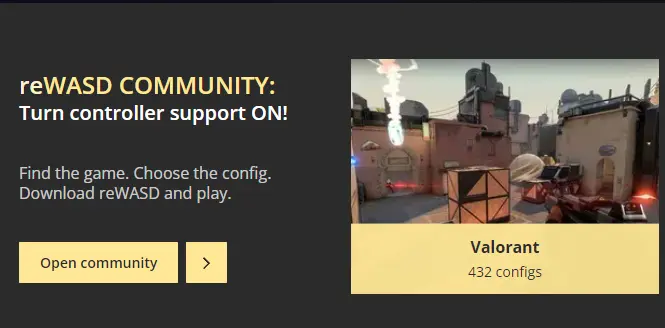
Die Installations- und Anschlussanleitung ist recht einfach, folgen Sie einfach den unten aufgeführten Schritten, und Sie werden sicher erfolgreich sein:
1. Laden Sie die Software herunter und installieren Sie sie
Der erste Schritt besteht darin, die reWASD-Software von der offiziellen Website des Entwicklers oder einer anderen vertrauenswürdigen Quelle herunterzuladen und zu installieren. Stellen Sie sicher, dass Sie die neueste Version der Software herunterladen, um Zugriff auf alle neuesten Funktionen und Verbesserungen zu haben.
2. Schließen Sie Ihren Controller an
Schließen Sie Ihren Controller mit einem USB-Kabel an den Computer an oder verwenden Sie einen drahtlosen Adapter, wenn Ihr Controller kabellos ist. Stellen Sie sicher, dass Ihr Computer den Controller erkennt und bereit ist, damit zu arbeiten.
3. Starten Sie reWASD
Nach der Installation öffnen Sie die reWASD-Software.
4. Konfigurieren Sie die Controller-Tasten oder laden Sie vorgefertigte Konfigurationen herunter
Wählen Sie in reWASD die Taste auf dem Controller aus, die Sie konfigurieren möchten. Weisen Sie dann dieser Taste eine entsprechende Taste auf der Tastatur oder eine Mausaktion zu. Zum Beispiel, wenn Sie möchten, dass die Taste "A" auf dem Controller die Leertaste auf der Tastatur emuliert, konfigurieren Sie einfach die entsprechende Aktion. Oder Sie können jederzeit vorgefertigte Konfigurationen herunterladen.
5. Konfigurieren Sie weitere Funktionen
Neben den grundlegenden Tasten ermöglicht reWASD die Anpassung weiterer Funktionen wie analoge Sticks, Joysticks usw. Dies ermöglicht es Ihnen, Ihren Controller nach Ihren Vorlieben und Bedürfnissen anzupassen.
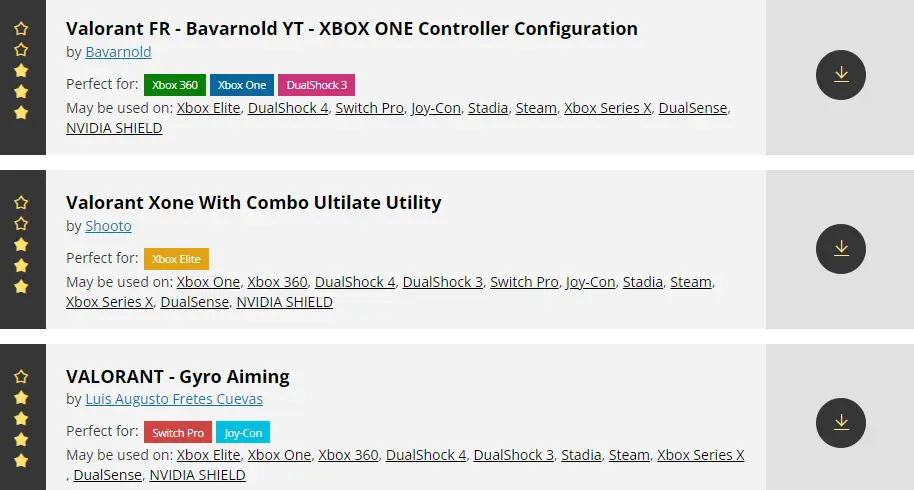
6. Speichern Sie die Konfiguration
Nachdem Sie alle Tasten und Funktionen konfiguriert haben, vergessen Sie nicht, Ihre Konfiguration in reWASD zu speichern. Dies ermöglicht es Ihnen, die Einstellungen bei Bedarf leicht wiederherzustellen.
7. Starten Sie das Spiel
Jetzt, da Ihr Controller konfiguriert ist, können Sie Valorant problemlos starten und die Funktionalität des Controllers überprüfen. Nach dem Start des Spiels stellen Sie sicher, dass alle Tasten und Funktionen ordnungsgemäß funktionieren, und begeben Sie sich dann in den Wettbewerbsmodus, um neue Erfahrungen zu sammeln.
Hinweis: Beachten Sie, dass die Verwendung eines Controllers in Spielen, die normalerweise für Tastatur und Maus ausgelegt sind, eine Eingewöhnungszeit erfordern kann. Mit reWASD können Sie jedoch Valorant mit einer bequemen Controller-Steuerung genießen.

Ist es sinnvoll, einen Controller für Valorant zu verwenden?
Einer der Hauptvorteile der Verwendung von Tastatur und Maus in taktischen Shootern ist die präzisere und schnellere Steuerung. Valorant ist ein Spiel, das schnelle Reaktionen und präzises Schießen erfordert. Es gibt keine Automatik, daher müssen Spieler, die einen Controller verwenden, sich vollständig auf ihre eigene Fähigkeiten verlassen.
In Valorant, wie in jedem Wettkampfspiel, ist es wichtig, einen Vorteil gegenüber dem Gegner zu haben, besonders auf hohen Spielstufen. Spieler, die das Standard-Gaming-Setup (Tastatur und Maus) verwenden, haben oft mehr Vorteile als Controller-Nutzer.
Obwohl es möglich ist, mit der reWASD-Software die Tastatur- und Maussteuerung mit einem Controller zu emulieren, können solche Einstellungen weniger effektiv und präzise sein als die tatsächliche Verwendung von Tastatur und Maus.

Dennoch finden einige Spieler möglicherweise die Verwendung eines Controllers bequemer oder vertrauter, und dies kann für sie wichtiger sein als das Erreichen eines potenziellen Vorteils. Daher hängt die Entscheidung, einen Controller für Valorant zu verwenden, von Ihren persönlichen Erfahrungen, Vorlieben und Zielen ab.
Wenn Sie zum Spaß spielen und einen Controller bevorzugen, können Sie ihn natürlich mit reWASD verwenden. Wenn Sie jedoch ernsthaft auf hohem Niveau spielen oder Wettbewerbsambitionen haben, ist die Verwendung von Tastatur und Maus wahrscheinlich die effektivere Wahl. Wir hoffen, dass unser Leitfaden zur Verwendung eines Controllers für Valorant Ihnen helfen wird, zu entscheiden, mit welchen Geräten Sie dieses Spiel erobern möchten.
Kommentare
Kommende Top Spiele
Letzte Top Artikel







Noch keine Kommentare! Seien Sie der Erste, der reagiert